Cydia怎麼用 Cydia怎麼添加源?
對於很多果粉菜鳥朋友來說,只知道越獄,但卻不知道越獄後我們要干嘛。即便了解了越獄的一些好處,或許也不知道如何添加應用。其實越獄後,大家都需要用到Cydia源,對於Cydia是什麼以及Cydia怎麼用這些基礎知識iPhone用戶很有必要了解與使用。

Cydia怎麼用 Cydia怎麼添加源?
Cydia是什麼?
Cydia是越獄的一個重要標志,cydia是一個圖形化界面APT軟件管理工具,從這裡您可以方便的添加使用第三方軟件源進行安裝越獄後的各類應用。或者通俗的說,Cydia是一款可以安裝,卸載和更新deb軟件的工具,只有iPhone手機、iPad平板電腦等iOS設備越獄後才可以安裝(WWW.PC841.COM),如今越獄工具裡邊均集成安裝了Cydia工具,因此我們開頭才說,Cydia是越獄的一個重要標志。
更加詳細的Cydia介紹請閱讀:Cydia是什麼 蘋果Cydia使用方法。
Cydia怎麼用?
上面我們介紹了Cydia一個圖形化界面APT軟件管理工具,其作用就是添加Cydia源,為安裝第三方軟件而用的。我們越獄後安裝更多應用都需要用到Cydia源,可能對於小白朋友來說,不好理解,我們通過實際使用來教大家Cydia怎麼添加源,來更直觀的了解Cydia怎麼用。
Cydia怎麼添加源?
iPhone越獄後,第一次打開Cydia工具,需要載入等待一會,如下圖:
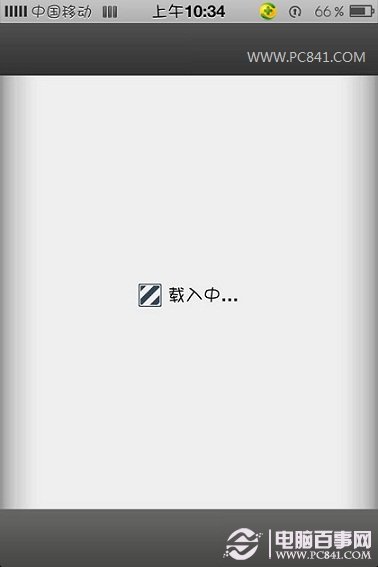
初次使用Cydia需要載入一會
之後載入完畢後,進入選擇用戶身份界面,這裡邊主要有“用戶”、“駭客”、“開發者”三種用戶角色可以選擇。對於非開發者,只是一般的應用使用使用而言,選擇“用戶”即可,大家根據自己需要的身份選擇即可,如下圖:
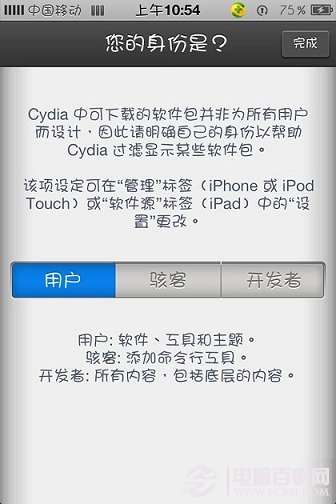
Cydia用戶身份選擇
之後我們再進入管理,然後選擇“軟件源”之後進入“編輯”即可開始添加軟件源了,這裡的軟件源就是指非蘋果提供的官方應用的其他網站提供的ios應用,目前非蘋果官方的其他iPhone軟件源很多,如威鋒軟件源、178軟件源等等,更多源請閱讀:Cydia源地址推薦大全,這些軟件源擁有大量越獄後可以安裝的應用。如下圖所示:
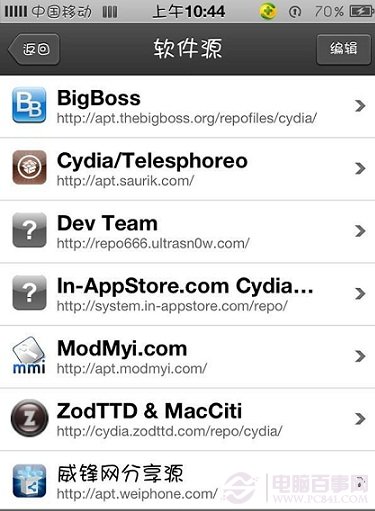
Cydia軟件源
如上圖,點擊右上角的“編輯”後,右邊會出現添加按鈕。點擊添加輸入源地址,Cydia添加源地址推薦大家不妨百度搜索下,可以找到很多優秀應用網站源,如下圖:
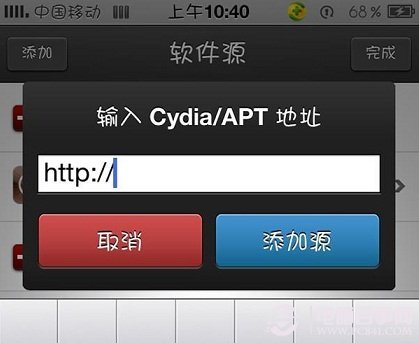
添加Cydia軟件源
輸入完成Cydia/APT地址下邊的軟件源後,點擊下邊的“添加源”後,會彈出軟件源警告,由於是第三方軟件源,非蘋果官方軟件源,所以會有警告信息,看到警告信息,我們點擊“仍然添加”,即可完成完成Cydia軟件源添加與更新,如下圖:
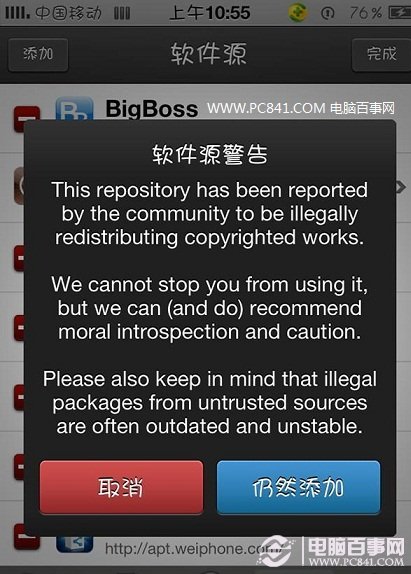
添加第三方Cydia軟件源的警告信息
以上步驟完成之後,以後我們就可以進入我們添加好的軟件源裡面找到我們喜歡的iOS應用軟件了,裡面可以找到很多需要越獄才可以安裝的軟件,我們都可以選擇安裝。介紹到這裡,相信大家對於Cydia怎麼用以及Cydia怎麼添加源完全了解了,接下來我們就可以無拘束的安裝各類iOS軟件了。
- Mac Android Studio快捷鍵整頓
- iOS突變圓環扭轉動畫CAShapeLayer CAGradientLayer
- iOS中的音頻辦事和音頻AVAudioPlayer音頻播放器應用指南
- iOS中UIActivityIndicatorView的用法及齒輪期待動畫實例
- iOS運用法式中經由過程dispatch隊列掌握線程履行的辦法
- 詳解iOS運用的設計形式開辟中Mediator中介者形式的應用
- 詳解iOS App中挪用AVAudioPlayer播放音頻文件的用法
- BLCycleImageView
- iOS 9.3 to iOS 10.0 API Differences
- iOS之解體處置:This application is modifying the autolayout engine from a background thread
- iOS中的幾個id(UDID、UUID、IDFA、IDFV)
- 用 AsyncDisplayKit 開發響應式 iOS App
- NSInternalInconsistencyException attempt to delete row 2 from section 4 which only contains 0 rows b
- iOS NSPredicate
- iOS 定時器 NSTimer、CADisplayLink、GCD3種方式的實現




